Samsung SM-G901F Bedienungsanleitung
Stöbern Sie online oder laden Sie Bedienungsanleitung nach Smartphones Samsung SM-G901F herunter. Samsung SM-G901F Benutzerhandbuch (Kitkat) Benutzerhandbuch
- Seite / 256
- Inhaltsverzeichnis
- LESEZEICHEN
- Manuale dell'utente 1
- Sommario 2
- Icone informative 7
- Operazioni preliminari 10
- Contenuto della confezione 11
- Caricamento della batteria 15
- Risparmio energetico 17
- Operazioni di base 22
- Tenere premuto 23
- Trascinare 23
- Toccare due volte 23
- Scorrere 24
- Allontanare ed avvicinare 24
- Regolazione della luminosità 27
- Schermata Home e menu App 30
- Opzioni schermata Home 31
- Menu Applicazioni 33
- Apertura delle applicazioni 34
- Play Store 35
- Gestione delle applicazioni 35
- Inserimento del testo 36
- Copia e incolla 38
- Risparmio energetico avanzato 39
- Personalizzazione 42
- Creazione di una cartella 43
- Gestione delle pagine 43
- App nascoste 44
- Spostamento degli elementi 44
- Creazione di cartelle 44
- Password 45
- Impostazione dello sfondo 46
- Cambio delle suonerie 46
- Configurazione degli account 47
- Connettività di rete 49
- Aggiunta di una rete Wi-Fi 50
- Reti Wi-Fi disconnesse 50
- Utilizzo di Download Booster 51
- Utilizzo del tethering USB 53
- Movimenti e funzioni di 54
- Chiamata diretta 55
- Notifica Intelligente 55
- Muto/pausa 56
- Pausa Intelligente 57
- Air view 58
- App preferite 63
- Uso con una mano 64
- Telefono 66
- Suggerimento dei numeri 68
- Numeri di selezione rapida 68
- Ricezione delle chiamate 69
- Durante una chiamata 70
- Durante una videochiamata 71
- Aggiunta dei contatti 72
- Gestione dei contatti 73
- Gestione dei gruppi 74
- Ricerca dei contatti 75
- Messaggi ed e-mail 76
- Invio di messaggi pianificati 77
- Gestione dei messaggi 79
- Lettura dei messaggi 80
- Google Mail 81
- Senza effetto Con effetto 85
- Senza effetto 85
- Con effetto 85
- Scatto teatro 89
- Visualizzazione delle foto 92
- Utilizzo della funzione zoom 93
- Modifica delle immagini 100
- Modifica dei video 101
- Tag per i volti 102
- Utilizzo di Info immagine 103
- Internet e SNS 104
- S Health 107
- Avvio di S Health 108
- Utilizzo dei menu di S Health 110
- Misurazione dei passi 111
- Inizio dell'esercizio 113
- Gestione del peso 122
- Utilizzo dei menu aggiuntivi 124
- Funzioni vocali 127
- Registratore vocale 129
- Ricerca vocale 131
- Modalità auto 132
- Avvio della modalità Auto 133
- Esecuzione delle chiamate 136
- Invio di messaggi 136
- Utilizzo del navigatore 137
- Ascolto della musica 138
- Contenuti multimediali 140
- Creazione di una playlist 141
- Riproduzione dei video 143
- Visualizzazione dei video 145
- Condivisione dei video 145
- Caricamento dei video 145
- Flipboard 146
- Play Books 147
- Play Movies 147
- Play Games 147
- Play Music 148
- Play Edicola 148
- Sicurezza 149
- Modalità privata 153
- Emergenza 155
- Invio dei messaggi di aiuto 157
- Ricezione delle notifiche 158
- Utilizzo del widget Geo News 159
- S Finder 160
- Calendario 161
- Calcolatrice 164
- Orologio 164
- Fusi orari 165
- Cronometro 165
- Ricerca di un contenuto 167
- Google Now 167
- Modalità bambini 168
- Parental control 170
- Lente d'ingrandimento 171
- Ricerca di località 172
- Archivio 173
- Visualizzazione dei file 174
- Ricerca di file o cartelle 174
- Informazioni su NFC 176
- Utilizzo della funzione NFC 177
- Bluetooth 178
- Invio e ricezione dei dati 179
- Ricezione di un'immagine 180
- Invio di dati 181
- Connessione rapida 182
- Condivisione di contenuti 183
- Connessione ad una TV 183
- Accesso a Group Play 184
- Esplorazione dei computer 185
- Smart Remote 186
- Screen Mirroring 189
- Connessione ad una stampante 191
- Stampa di contenuti 191
- Aggiornamento del dispositivo 192
- Backup e ripristino dei dati 194
- Impostazioni 196
- Wi-Fi Direct 197
- Download booster 198
- Tethering e Router Wi-Fi 198
- Modalità offline 199
- Utilizzo dati 199
- Posizione 200
- Altre reti 200
- CONNESSIONI E CONDIVISIONE 201
- AUDIO E SCHERMO 202
- Schermata di blocco 204
- Multischermo 205
- Pannello notifiche 205
- PERSONALIZZAZIONE 206
- Modalità di blocco 207
- Impronte digitali 207
- MOVIMENTO 208
- ACCOUNT E BACKUP 209
- Lingua e inserimento 210
- Google Digitazione vocale 211
- Data e ora 212
- Accessori 213
- Batteria 213
- Comunicazioni di emergenza 213
- Info sul dispositivo 217
- APPLICAZIONI 218
- Galleria 222
- Internet 222
- Messaggi 223
- Impostazioni Google 225
- Accessibilità 226
- TalkBack 228
- Messa in pausa di TalkBack 233
- Modifica del testo 237
- Ingrandimento della schermata 239
- Regolazione del colore 240
- Sottotitoli Samsung 241
- Utilizzo dell'audio mono 242
- Utilizzo dei menu assistivi 243
- Modifica dei menu assistivi 244
- Risposta e fine chiamata 247
- Risoluzione dei problemi 250
- Il dispositivo si surriscalda 253
- Copyright 256
- Marchi commerciali 256
Inhaltsverzeichnis
www.samsung.comManuale dell'utenteItalian. 09/2014. Rev.1.0SM-G901F
Operazioni preliminari10•Se il dispositivo è rimasto immerso in acqua o se il microfono o l'altoparlante sono bagnati, il suono potrebbe non ris
Galleria100Modifica dei contenuti del dispositivoUtilizzo della modalità studioDurante la visualizzazione di immagini o video, potete utilizzare le fu
Galleria1014 Toccate Fatto → .5 Selezionate un'opzione di salvataggio e toccate OK.La foto modificata viene salvata nella cartella Studio. Per a
Galleria1025 Toccate .6 Selezionate un'opzione di salvataggio e toccate Fatto.Il video modificato viene salvato nella cartella Studio. Per aprir
Galleria1033 Tenete premuto il volto e toccate Aggiungi nome.4 Selezionate o aggiungete un contatto al tag.Quando il tag volto compare su un'imma
104Internet e SNSInternetNavigazione delle pagine Web1 Toccate Internet nel menu Appl.2 Toccate il campo indirizzo. Per cambiare motore di ricerca, to
Internet e SNS105Gestione delle pagine Web preferitePotete impostare le pagine Web utilizzate di frequente come pagine preferite e quindi accedervi ra
Internet e SNS106HangoutUtilizzate questa applicazione per chiacchierare e socializzare con i vostri amici singolarmente o in gruppi.Toccate Hangout n
107S HealthInformazioni su S HealthUtilizzate questa app per impostare l'apporto calorico ed i livelli di consumo delle calorie in base alle vost
S Health108Avvio di S HealthQuando eseguite questa applicazione per la prima volta, leggete e accettate i termini e le condizioni, quindi configurate
S Health109Personalizzazione della schermata principale di S HealthVisualizzate un riassunto che mostra il conteggio attuale dei passi e le calorie br
Operazioni preliminari11Tasto FunzioneVolume•Premete per regolare il volume del dispositivo.Contenuto della confezioneAccertatevi che nella confezion
S Health110Utilizzo dei menu di S HealthToccate per accedere a vari menu.Consente di selezionare per utilizzare i menu.Consente di accedere alla sch
S Health111Misurazione dei passiIl dispositivo conta il numero di passi e misura la distanza percorsa. Inoltre, misura le calorie bruciate utilizzando
S Health112Toccate e utilizzate le seguenti funzioni:•Obiettivo passi giornaliero: consente di modificare il numero di passi da raggiungere.•Ripri
S Health113Ripristino dei passi giornalieri registratiIl dispositivo somma i passi registrati ogni giorno.Per ripristinare il conteggio dei passi gior
S Health1142 Iniziate l'esercizio e utilizzate le varie funzioni sullo schermo.Toccate per bloccare lo schermo e visualizzare solo le informazio
S Health115Toccate e utilizzate le seguenti funzioni:•Imp. frequen. cardiaca massima: consente di impostare l'aggiornamento automatico della f
S Health1161 Indossate il cardiofrequenzimetro.2 Nella schermata principale di Esercizio, toccate → Scansione.3 Selezionate il vostro cardiofrequenz
S Health1175 Quando la connessione viene eseguita, toccate Corsa nella schermata principale di Esercizio.Consente di visualizzare lo stato della conne
S Health1188 Impostate l'intensità dell'esercizio e toccate Avanti.Impostate l'intensità di allenamento su uno dei tre livelli disponib
S Health119Visualizzazione di un registro delle calorie bruciateConfrontate le calorie bruciate registrate relativamente ad un periodo visualizzandole
Operazioni preliminari12Inserimento della scheda SIM o USIM e della batteriaInserite la scheda SIM o USIM fornita dal gestore telefonico e la batteria
S Health120Registrazione dell'apporto alimentareRegistrate l'apporto alimentare giornaliero e gestite il consumo calorico.1 Toccate → Cibo
S Health121Toccate e utilizzate le seguenti funzioni:•Obiettivi calorie giornalieri: consente di modificare l'obiettivo di apporto calorico gi
S Health122Inserimento di informazioni relative ai cibi mangiati di frequenteSalvate le informazioni relative ai cibi mangiati di frequente. Potete ag
S Health1233 Inserite il peso e toccate Salva.Ogni qualvolta modificate il peso, il dispositivo lo applica al vostro profilo.Consente di visualizzare
S Health124Visualizzazione del peso registrato in un graficoConfrontate i dati registrati relativi al peso per un periodo visualizzandoli in un grafic
S Health125Configurazione delle impostazioni per S HealthNella schermata principale di S Health, toccate → Impostazioni, quindi selezionate una dell
S Health126•Le informazioni personali raccolte da S Health possono essere salvate sul dispositivo solo a scopo di informazione. Samsung non riceve, m
127Funzioni vocaliS VoiceInformazioni su S VoiceUtilizzate questa app per comandare vocalmente il vostro dispositivo in modo da poter eseguire numeros
Funzioni vocali128Suggerimenti per migliorare il riconoscimento vocale:•Parlate chiaramente.•Parlate in luoghi silenziosi.•Non utilizzate parole of
Funzioni vocali129Registratore vocaleRegistrazione dei promemoria vocaliToccate Registratore vocale nel menu Appl.Toccate per avviare la registrazion
Operazioni preliminari132 Inserite la scheda SIM o USIM con i contatti dorati rivolti verso il basso.•Non inserite una scheda di memoria nello slot p
Funzioni vocali130Salvataggio dei file con tag contestualiAggiungete tag contestuali, come luoghi e date, ai nomi del file quando salvate i promemoria
Funzioni vocali131Gestione dei promemoria vocaliNel menu Appl., toccate Registratore vocale → .Toccate per cercare i promemoria vocali.Toccate per
Funzioni vocali132Modalità autoInfo sulla modalità AutoUtilizzate questa modalità per controllare il dispositivo mentre siete alla guida. Potete ascol
Funzioni vocali133Avvio della modalità AutoQuando eseguite questa applicazione per la prima volta, seguite le istruzioni visualizzate per completare l
Funzioni vocali1343 Seguite le istruzioni visualizzate per connettere il dispositivo e il veicolo.Se il veicolo non è in grado di rilevare il disposit
Funzioni vocali135Utilizzo dei menu della modalità AutoAprite il pannello delle impostazioni rapide e toccate Modalità auto per attivarla.Quando compa
Funzioni vocali136Esecuzione delle chiamateAprite il pannello delle impostazioni rapide e toccate Modalità auto per attivarla.Esecuzione di una chiama
Funzioni vocali137Invio di un messaggio con inserimento del testo1 Nella schermata principale della modalità Auto, toccate Messaggi.2 Pronunciate il n
Funzioni vocali138Navigazione verso una destinazioneSelezionate un luogo in modo preciso tenendo premuto il dito sulla mappa. In alternativa, utilizza
Funzioni vocali139Configurazione delle impostazioniAprite il pannello delle impostazioni rapide e toccate Modalità auto per attivarla.Toccate → Impos
Operazioni preliminari144 Riposizionate la cover posteriore.2AllineatePremete1•Assicuratevi che la cover posteriore sia completamente chiusa.•Utiliz
140Contenuti multimedialiLettore musicaleRiproduzione della musicaToccate Lettore musicale nel menu Appl.Selezionate una categoria musicale, quindi se
Contenuti multimediali141Per ascoltare brani allo stesso volume, toccate → Impostazioni, quindi selezionate Volume Intelligente.Quando Volume Intell
Contenuti multimediali142Riproduzione di musica memorizzata in altri dispositiviCercate la musica memorizzata su altri dispositivi e riproducetela sul
Contenuti multimediali143VideoRiproduzione dei videoToccate Video nel menu Appl.Selezionate un video da riprodurre.Consente di modificare le proporzio
Contenuti multimediali144Acquisizione di immaginiPer utilizzare questa funzione, durante la riproduzione, toccate → Impostazioni, selezionate Cattur
Contenuti multimediali145Accesso a video su un dispositivo nelle vicinanzeToccate Dispositivi e selezionate un dispositivo in DISPOSITIVI VICINI per a
Contenuti multimediali146FlipboardUtilizzate questa applicazione per fruire di notizie e contenuti in maniera innovativa.Toccate Flipboard nel menu Ap
Contenuti multimediali147Play BooksUtilizzate questa applicazioni per leggere e scaricare file di libri.Toccate Play Books nel menu Applicazioni.La di
Contenuti multimediali148Play MusicUtilizzate questa applicazione per ascoltare musica sul dispositivo o riprodurla in streaming dal servizio cloud di
149SicurezzaImpronte digitaliPer un miglior riconoscimento delle impronte digitaliQuando effettuate la scansione delle vostre impronte digitali sul di
Operazioni preliminari153 Premete la scheda SIM o USIM con un dito, quindi estraetela.Caricamento della batteriaCaricate la batteria del dispositivo c
Sicurezza150Registrazione delle impronte digitali1 Nel menu Appl., toccate Impostazioni → Impronte digitali → Gestione impronte.2 Se state registrando
Sicurezza151Gestione delle impronte digitali registratePotete eliminare o rinominare le impronte digitali registrate.Nel menu Appl., toccate Impostazi
Sicurezza152Verifica della password dell'account SamsungUtilizzate le impronte digitali per verificare la password dell'account Samsung. Pot
Sicurezza153Modalità privataInformazioni sulla modalità PrivataUtilizzate questa modalità per evitare che altre persone utilizzino o accedano a conten
Sicurezza154Visualizzazione dei contenuti nascostiPotete visualizzare gli elementi nascosti solo quando la modalità Privata è attivata.1 Nel menu Appl
155EmergenzaModalità emergenzaInformazioni sulla modalità EmergenzaUtilizzate questa modalità per prolungare la durata di standby del dispositivo quan
Emergenza156Allarme sonoro.Consente di aggiungere altre app da utilizzare.Consente di effettuare una chiamata di emergenza.Batteria residua e durata d
Emergenza157Invio dei messaggi di aiutoInformazioni sull'invio dei messaggi di aiutoPotete preimpostare i contatti a cui inviare un messaggio in
Emergenza158Notifica condizioni meteo gravi (Geo News)Informazioni su Notifica condizioni meteo gravi (Geo News)Utilizzate questa funzione per ricever
Emergenza159Notifiche di avvisoLe notifiche relative a condizioni meteo meno gravi vengono visualizzate sulla barra di stato in cima allo schermo. Le
Operazioni preliminari161 Collegate il cavo USB all'alimentatore USB.2 Aprite il coperchio del connettore multifunzione.3 Quando utilizzate un ca
160UtilitàS FinderUtilizzate questa app per cercare contenuti sul dispositivo e tramite internet. Potete applicare vari filtri e visualizzare la crono
Utilità161CalendarioAvvio di S PlannerUtilizzate questa app per gestire eventi e attività.Toccate Calendario nel menu Appl.Consente di accedere alle o
Utilità162Creazione di eventi o attività1 Toccate Calendario nel menu Appl.2 Toccate . In alternativa, selezionate una data senza eventi o attività e
Utilità163Sincronizzazione di eventi e attività con i vostri accountToccate Calendario nel menu Appl.Per sincronizzare eventi e attività con i vostri
Utilità164CalcolatriceUtilizzate questa app per effettuare calcoli semplici o complessi.Toccate Calcolatrice nel menu Appl.Ruotate il dispositivo posi
Utilità165Eliminazione delle sveglieToccate → Elimina, selezionate le sveglie, quindi toccate Fatto.Fusi orariNel menu Appl., toccate Orologio → Fus
Utilità166DriveUtilizzate questa app per accedere ai file memorizzati sul servizio di archiviazione Google Drive. Potete memorizzare tutti i file in u
Utilità1674 Utilizzate le seguenti funzioni:• : consente di caricare o aprire i file. Toccate → Carica qui per caricare i file.• : consente di vis
Utilità168Modalità bambiniUtilizzate questo widget per fornire ai bambini un ambiente divertente e sicuro impedendo loro l'accesso a determinate
Utilità169Utilizzate questa app per scaricare le app per bambini da Samsung Apps.Utilizzate questa app per visualizzare le immagini, i disegni, le reg
Operazioni preliminari175 Quando la batteria è carica, scollegate il dispositivo dal caricabatteria. Scollegate innanzitutto il caricabatteria dal dis
Utilità170Area gioco della modalità bambiniScorrete verso destra nella schermata Home per aprire l'area gioco della modalità bambini.Potete inter
Utilità171Toccate e utilizzate le seguenti opzioni:•Nome bambini: consente di visualizzare e modificare il profilo dei bambini.•Attività: consente
Utilità172MapsUtilizzate questa app per individuare la posizione geografica del dispositivo, cercare luoghi oppure ottenere indicazioni.Toccate Maps n
Utilità173Composizione dei promemoriaToccate nell'elenco dei promemoria e inserite un promemoria. Durante la composizione di un promemoria, uti
Utilità174Visualizzazione dei fileToccate Archivio nel menu Appl.Selezionate una cartella per aprirla. Per salire di un livello nella directory, tocca
Utilità175Visualizzazione delle informazioni sulla memoriaToccate Archivio nel menu Appl.Toccate per visualizzare le informazioni sulla memoria per i
176Connessione con altri dispositiviNFCInformazioni su NFCIl dispositivo è in grado di leggere i tag NFC (Near Field Communication) che contengono div
Connessione con altri dispositivi177Utilizzo della funzione NFCUtilizzate la funzione NFC per inviare immagini o contatti ad altri dispositivi e per l
Connessione con altri dispositivi178Invio di datiUtilizzate la funzione Android Beam per inviare dati, come pagine Web e contatti, a dispositivi abili
Connessione con altri dispositivi179Prima di utilizzare questa funzione•Assicuratevi che la funzione Bluetooth sia attivata sul vostro dispositivo e
Operazioni preliminari18Inserimento di una scheda di memoriaIl dispositivo supporta schede di memoria con capacità massima di 128 GB. Alcune schede di
Connessione con altri dispositivi1803 Toccate → Bluetooth, quindi selezionate il dispositivo da associare.Se il dispositivo da associare non è sull&
Connessione con altri dispositivi181S BeamUtilizzate questa funzione per inviare dati, come video, immagini e documenti.Prima di utilizzare questa fun
Connessione con altri dispositivi182Connessione rapidaInformazioni su Quick connectUtilizzate questa funzione per cercare e connettervi facilmente ai
Connessione con altri dispositivi183Nuova ricerca dei dispositiviSe il dispositivo desiderato non compare nell'elenco, cercate il dispositivo.Toc
Connessione con altri dispositivi1841 Aprite il pannello delle notifiche e toccate Connessione rapida.2 Toccate Controlla dall'elenco dispositivi
Connessione con altri dispositivi185Esplorazione dei computerAvviate l'app Samsung Link per utilizzare i contenuti salvati sui computer connessi
Connessione con altri dispositivi186Smart RemoteInformazioni su Smart RemoteUtilizzate questa app per effettuare la connessione a una TV e utilizzare
Connessione con altri dispositivi187Utilizzo del dispositivo come telecomandoPotete accendere o spegnere la TV, esplorare i canali oppure regolare il
Connessione con altri dispositivi188Visione della TV utilizzando il dispositivoSelezionate un programma TV dall'elenco dei programmi disponibili
Connessione con altri dispositivi189Screen MirroringInformazioni su Condivisione schermoUtilizzate questa funzione per connettere il dispositivo ad un
Operazioni preliminari19Rimozione della scheda di memoriaPrima di rimuovere la scheda di memoria, disattivatela per una rimozione sicura. Nella scherm
Connessione con altri dispositivi190Prima di utilizzare questa funzione•Assicuratevi che il dispositivo abilitato alla Condivisione schermo sia conne
Connessione con altri dispositivi191Utilizzo della funzione di stampa mobileConnettete il dispositivo a una stampante per stampare immagini o document
192Gestione del dispositivo e dei datiAggiornamento del dispositivoPotete effettuare l'aggiornamento del dispositivo all'ultima versione sof
Gestione del dispositivo e dei dati193Trasferimento di file tra il dispositivo e un computerTrasferite i file audio, video, immagine o altri tipi di f
Gestione del dispositivo e dei dati194Connessione con Samsung KiesSamsung Kies è un'app per computer che gestisce contenuti multimediali e inform
Gestione del dispositivo e dei dati195Utilizzo di un account Samsung1 Nel menu Appl., toccate Impostazioni → Account → Aggiungi account → Samsung acco
196ImpostazioniInformazioni su ImpostazioniUtilizzate questa app per configurare il dispositivo, impostare le opzioni relative alle app e aggiungere a
Impostazioni197Per utilizzare le opzioni, toccate .•Scansione: consente di cercare le reti disponibili.•Wi-Fi Direct: consente di attivare Wi-Fi Di
Impostazioni198Download boosterImpostate il dispositivo per scaricare file tramite rete Wi-Fi e mobile contemporaneamente.Nel menu Impostazioni, tocca
Impostazioni199•Tethering USB: consente di utilizzare il tethering USB per condividere la connessione dati di rete mobile del dispositivo con un comp
2SommarioLeggere prima dell'utilizzoOperazioni preliminari8 Layout del dispositivo10 Tasti11 Contenuto della confezione12 Inserimento della sc
Operazioni preliminari20Accensione o spegnimento del dispositivoQuando accendete il dispositivo per la prima volta, seguite le istruzioni visualizzate
Impostazioni200PosizioneModificate le impostazioni relative alla vostra posizione.Nel menu Impostazioni, toccate Posizione, quindi trascinate il curso
Impostazioni201CONNESSIONI E CONDIVISIONENFCAttivate la funzione NFC per leggere o scrivere tag NFC che contengono informazioni.Nel menu Impostazioni,
Impostazioni202Screen MirroringAttivate la funzione di condivisione dello schermo per condividere il vostro schermo con altri.Nel menu Impostazioni, t
Impostazioni203SchermoModificate le impostazioni relative allo schermo del dispositivo.Nel menu Impostazioni, toccate Schermo.•Luminosità: consente d
Impostazioni204•LED:–In carica: consente l'accensione del led di notifica quando la batteria è in carica.–Batteria scarica: consente l'ac
Impostazioni205•Dimensioni orologio: consente di modificare il formato dell'orologio.•Mostra data: consente di visualizzare la data insieme all
Impostazioni206App preferiteImpostate il dispositivo per l'utilizzo della Casella degli strumenti.Nel menu Impostazioni, toccate App preferite, q
Impostazioni207Modalità di bloccoSelezionate le notifiche da bloccare o impostate le notifiche per le chiamate da specifici contatti nella modalità di
Impostazioni208MOVIMENTOMovimenti e controlliAttivate la funzione di riconoscimento dei movimenti e modificate le impostazioni che controllano il rico
Impostazioni209ACCOUNT E BACKUPAccountAggiungete account e-mail o SNS.Nel menu Impostazioni, toccate Account.CloudModificate le impostazioni per sincr
Operazioni preliminari21Blocco o sblocco del dispositivoSe si preme il tasto Accensione o spegnimento, lo schermo viene disattivato e il dispositivo p
Impostazioni210SISTEMALingua e inserimentoModificate le impostazioni per l'inserimento del testo. La disponibilità di alcune opzioni potrebbe var
Impostazioni211•Scorrimento tastiera:–Nessuno: consente di disattivare la funzione di scorrimento della tastiera.–Inserimento continuo: consente di
Impostazioni212•Auricolari Bluetooth: consente di eseguire una ricerca vocale tramite auricolare Bluetooth, quando questo è connesso uno al dispositi
Impostazioni213Comunicazioni di emergenzaAttivate la modalità emergenza e impostate i contatti e i messaggi primari. Per i dettagli fate riferimento a
Impostazioni214Risparmio energeticoAttivate la modalità risparmio energetico e modificate le relative impostazioni. Per i dettagli fate riferimento a
Impostazioni215SicurezzaModificate le impostazioni per la sicurezza del dispositivo e della scheda SIM o USIM.Nel menu Impostazioni, toccate Sicurezza
Impostazioni216•Avviso di cambio SIM: consente di attivare o disattivare la funzione Find my mobile, che vi aiuta a trovare il dispositivo in caso di
Impostazioni217•Rendi visibili le password: consente di visualizzare le password al momento dell'inserimento.•Amministratori dispositivo: conse
Impostazioni218APPLICAZIONIGestione applicazioniVisualizzate e gestite le applicazioni installate sul dispositivo.Nel menu Impostazioni, toccate Gesti
Impostazioni219•Popup relativi alla chiamata:–Popup notifica chiamata: consente di visualizzare una finestra popup quando ricevete una chiamata dura
22Operazioni di baseUtilizzo del touch screen•Evitate che il touch screen entri in contatto con altri dispositivi elettrici. Le scariche elettrostati
Impostazioni220•Altre impostazioni:–Numero in uscita: consente di mostrare il vostro ID chiamante agli interlocutori nelle chiamate in uscita.–Tras
Impostazioni221RubricaModificate le impostazioni per l'utilizzo della Rubrica.Nel menu Impostazioni, toccate Rubrica.•Importa/Esporta: consente
Impostazioni222GalleriaModificate le impostazioni per l'utilizzo della Galleria.Nel menu Impostazioni, toccate Galleria.•Sincronizza solo con Wi
Impostazioni223MessaggiModificate le impostazioni per l'utilizzo dei messaggi.Nel menu Impostazioni, toccate Messaggi.•App messaggi predefinita:
Impostazioni224CalendarioModificate le impostazioni per l'utilizzo del Calendario.Nel menu Impostazioni, toccate Calendario.•Primo giorno della
Impostazioni225•Mostra corpo del messaggio: consente di impostare la visualizzazione del testo di un nuovo messaggio.•Visualizza eventi persi: conse
226AccessibilitàAccessibilitàI menu di accessibilità sono delle funzioni speciali per coloro che hanno disabilità fisiche, come persone con problemi d
Accessibilità227Utilizzo del tasto Home per aprire i menu di accessibilitàPotete accedere ai seguenti menu di accessibilità premendo rapidamente il ta
Accessibilità228TalkBackAttivazione e disattivazione di TalkBackQuando attivate TalkBack, il dispositivo legge ad alta voce il testo sullo schermo o l
Accessibilità229Controllo dello schermo con i gesti delle ditaPotete utilizzare vari gesti delle dita per controllare lo schermo quando utilizzate Tal
Operazioni di base23Tenere premutoToccate un elemento e tenetelo premuto per più di 2 secondi per accedere alle opzioni disponibili.TrascinarePer spos
Accessibilità230Configurazione delle impostazioni relative ai gesti con le ditaQuando utilizzate TalkBack, potete eseguire le azioni utilizzando i ges
Accessibilità231Configurazione delle impostazioni per i gesti rapidiUtilizzate questa funzione per configurare otto gesti rapidi. Potete configurare g
Accessibilità232Modifica delle unità di letturaQuando utilizzate TalkBack, potete ascoltare il testo visualizzato sullo schermo. Potete trascinare il
Accessibilità233Messa in pausa di TalkBackAprite il menu contestuale globale trascinando il dito in basso e poi verso destra sullo schermo senza rilas
Accessibilità234Configurazione delle impostazioni per TalkBackConfigurate le impostazioni per TalkBack per un uso agevole.Nel menu Appl., toccate Impo
Accessibilità235•Concentra su audio voce: consente di abbassare il volume del file multimediale quando il dispositivo legge un elemento ad alta voce.
Accessibilità236Utilizzo della funzione inserimento tasto rapidoImpostate il dispositivo per inserire un carattere quando rilasciate il dito dal carat
Accessibilità237Inserimento di testo utilizzando la tastieraPer visualizzare la tastiera, toccate il campo di inserimento testo, quindi toccate rapida
Accessibilità238Trascinate il dito in alto, in basso, verso sinistra o verso destra per ascoltare il testo. Quando ascoltate il testo da modificare, u
Accessibilità239Ingrandimento della schermataUtilizzate questa funzione per ingrandire la schermata ed aumentare lo zoom su un'area specifica.Nel
Operazioni di base24ScorrereScorrete il dito verso sinistra o destra nella schermata Home o nel menu Appl. per visualizzare un'altra pagina. Scor
Accessibilità240Inversione dei colori del displayUtilizzate questa funzione per migliorare la visibilità dello schermo e per aiutare gli utenti a rico
Accessibilità241Impostazione delle notifiche tramite flashImpostate il lampeggiamento del flash in caso di chiamate in arrivo, nuovi messaggi o notifi
Accessibilità242Sottotitoli GoogleNel menu Appl., toccate Impostazioni → Accessibilità → Udito → Sottotitoli Google (CC), quindi trascinate il cursore
Accessibilità243Utilizzo del feedback tattile automaticoImpostate la vibrazione del dispositivo quando vengono riprodotti dei suoni nelle applicazioni
Accessibilità244Utilizzo del cursoreNel menu assistivo, toccate Cursore. Sullo schermo vengono visualizzati un cursore ed un'area di tocco dove p
Accessibilità245Attivazione dello schermo con la funzione Air gestureUtilizzate Air gesture per attivare lo schermo muovendo la mano sul sensore nella
Accessibilità246Impostazione delle opzioni di Tempo pressione tastoImpostare l'intervallo di riconoscimento alla pressione dello schermo.Nel menu
Accessibilità247Risposta e fine chiamataImpostate il metodo per rispondere o terminare le chiamate.Nel menu Appl., toccate Impostazioni → Accessibilit
Accessibilità248Importazione di un file con le impostazioni di accessibilitàImportate un file con le impostazioni di accessibilità e aggiornate le imp
Accessibilità249Utilizzo di altre funzioni utili•Utilizzo di S Voice: potete utilizzare S Voice per eseguire varie funzioni utilizzando i comandi voc
Operazioni di base25IconeLe icone visualizzate nella barra di stato forniscono informazioni sullo stato del dispositivo. Le icone più comuni sono ripo
250Risoluzione dei problemiPrima di rivolgervi ad un centro assistenza Samsung, provate le seguenti soluzioni. Alcune delle seguenti situazioni potreb
Risoluzione dei problemi251Il touch screen risponde lentamente o in modo non corretto•Se attaccate una cover protettiva o degli accessori opzionali a
Risoluzione dei problemi252Durante le chiamate si sente un effetto ecoRegolate il volume premendo il tasto Volume o spostatevi in un'altra zona.L
Risoluzione dei problemi253Il dispositivo si surriscaldaQuando utilizzate applicazioni che richiedono maggiori prestazioni o utilizzate applicazioni s
Risoluzione dei problemi254•Il dispositivo supporta foto e video acquisiti con il dispositivo. Le foto e i video acquisiti con altri dispositivi potr
Risoluzione dei problemi255I dati memorizzati sul dispositivo sono andati persiEffettuate sempre una copia di backup di tutti i dati importanti memori
CopyrightCopyright © 2014 Samsung ElectronicsQuesta guida è protetta dalle leggi internazionali sul copyright.Nessuna parte di questa guida può essere
Operazioni di base26Icona SignificatoSveglia attivataModalità silenziosa attivataModalità vibrazione attivataModalità offline attivataErrore o richies
Operazioni di base27Sul pannello delle notifiche potete utilizzare le seguenti funzioni.Consente di avviare Impostazioni.Consente di avviare S Finder.
Operazioni di base28Utilizzo del pannello delle impostazioni rapideSul pannello delle notifiche è disponibile una serie di tasti di impostazione rapid
Operazioni di base29•Download booster: consente di attivare o disattivare l'acceleratore download. Fate riferimento a Utilizzo di Download Boost
Sommario3Galleria98 Visualizzazione dei contenuti del dispositivo100 Modifica dei contenuti del dispositivo102 Accesso alle opzioni aggiuntive102
Operazioni di base30Schermata Home e menu AppSchermata HomeDalla schermata Home potete accedere a tutte le funzioni del dispositivo. La schermata Home
Operazioni di base31Opzioni schermata HomeTenete premuta un'area vuota oppure avvicinate due dita nella schermata Home per accedere alle opzioni
Operazioni di base32Utilizzo della Rivista personaleToccate o scorrete verso destra nella schermata Home per aprire Rivista personale.Rivista person
Operazioni di base33Menu ApplicazioniIl menu Appl. visualizza le icone di tutte le app, comprese eventuali nuove applicazioni installate.Nella scherma
Operazioni di base34Apertura delle applicazioniNella schermata Home o nel menu Appl., selezionate l'icona di un'app per aprirla.Per aprire l
Operazioni di base35Play StoreUtilizzate questa app per acquistare e scaricare applicazioni e giochi ottimizzati per il vostro dispositivo.Toccate Pla
Operazioni di base36Attivazione delle applicazioniNel menu Appl., toccate → Mostra app disattivate, selezionate le applicazioni, quindi toccate Fatt
Operazioni di base37Modifica del layout della tastieraToccate , selezionate una lingua sotto LINGUE DI INSERIMENTO, quindi selezionate un layout da u
Operazioni di base38• : consente di aggiungere un elemento dagli appunti.• : consente di impostare le opzioni relative alla tastiera.• : consente d
Operazioni di base39Utilizzo della funzione risparmio energeticoRisparmio energeticoRisparmiate la batteria limitando le funzioni del dispositivo.Nel
Sommario4167 Google168 Modalità bambini171 Lente d'ingrandimento172 Maps172 Memo173 Archivio175 TorciaConnessione con altri dispositivi176 NFC1
Operazioni di base40Nel menu Appl., toccate Impostazioni → Risparmio energetico → Risparmio energetico avanzato e trascinate il cursore Risparmio ener
Operazioni di base41Accesso alle informazioni della guidaPer accedere alle informazioni della guida relative a un'app mentre state utilizzando l&
42PersonalizzazioneAttivazione della modalità facileLa Modalità facile consente un'esperienza d'uso più agevole grazie a un layout più sempl
Personalizzazione43Spostamento e rimozione di un elementoTenete premuto un elemento nella schermata Home, quindi trascinatelo in una nuova posizione.P
Personalizzazione44Gestione del menu ApplicazioniModifica della modalità di visualizzazioneNel menu Appl., toccate → Visualizza come e selezionate u
Personalizzazione45Modifica del metodo di blocco dello schermoPotete modificare il modo in cui bloccare lo schermo per evitare l'accesso alle vos
Personalizzazione46Impronta digitaleRegistrate le vostre impronte digitali per sbloccare lo schermo. Per i dettagli fate riferimento a Impronte digita
Personalizzazione47Configurazione degli accountAggiunta di un accountAlcune app utilizzate sul dispositivo richiedono un account registrato. Create de
Personalizzazione481 Sul vostro dispositivo, toccate Smart Switch Mobile.2 Sul vostro dispositivo, selezionate un'opzione in base al tipo di disp
49Connettività di reteConnessione ad una rete mobileConnettete il dispositivo ad una rete mobile per utilizzare internet quando la rete Wi-Fi non è di
Sommario5246 Impostazione delle opzioni di Tempo pressione tasto246 Utilizzo della modalità Controllo interazione247 Risposta e fine chiamata247 U
Connettività di rete50Aggiunta di una rete Wi-FiSe la rete desiderata non è inclusa nell'elenco delle reti, toccate Aggiungi rete Wi-Fi in fondo
Connettività di rete51Utilizzo di Download BoosterUtilizzate questa funzione per scaricare grandi file più velocemente tramite rete Wi-Fi e mobile con
Connettività di rete52Tethering dei dispositivi e utilizzo di router Wi-FiInformazioni su tethering e router Wi-FiUtilizzate questa funzione per condi
Connettività di rete53Utilizzo del tethering USBCondividete la connessione dati di rete mobile del dispositivo con un computer tramite cavo USB.1 Nel
54Movimenti e funzioni di usabilitàMovimenti di controlloLo scuotimento eccessivo o l'urto del dispositivo potrebbe causare comandi involontari.
Movimenti e funzioni di usabilità55Chiamata direttaNel menu Appl., toccate Impostazioni → Movimenti e controlli → Chiamata diretta, quindi trascinate
Movimenti e funzioni di usabilità56Muto/pausaNel menu Appl., toccate Impostazioni → Movimenti e controlli → Muto/pausa, quindi trascinate il cursore M
Movimenti e funzioni di usabilità57Pausa IntelligenteLa riproduzione viene messa in pausa automaticamente quando allontanate lo sguardo dallo schermo.
Movimenti e funzioni di usabilità58Air viewUtilizzate questa funzione per eseguire varie funzioni passando il dito davanti allo schermo. Indicate lo s
Movimenti e funzioni di usabilità592 Toccate sul lato sinistro dello schermo per aprite la barra Multischermo.Mezzaluna pannello multischermo3 Tenet
6Leggere prima dell'utilizzoGrazie per aver acquistato questo dispositivo Samsung. Le innovative e performanti tecnologie integrate in questo dis
Movimenti e funzioni di usabilità60Creazione di una combinazione MultischermoUtilizzate questa funzione per salvare la combinazione delle applicazioni
Movimenti e funzioni di usabilità61Uso delle opzioni MultischermoQuando utilizzate le app Multischermo, selezionate la finestra dell'app e compar
Movimenti e funzioni di usabilità62• : consente di trascinare e rilasciare testi o immagini copiate da una finestra all'altra. Tenete premuto un
Movimenti e funzioni di usabilità633 Tenete premuta un'app e trascinatela nella barra Multischermo.4 Toccate Fatto.App preferitePotete avviare fa
Movimenti e funzioni di usabilità64Uso con una manoPotete passare alla modalità Uso con una mano per utilizzare comodamente il dispositivo con una sol
Movimenti e funzioni di usabilità65Gestione dei collegamenti a contatti o appPotete gestire i collegamenti a contatti o app aprendo il menu laterale.1
66TelefonoEsecuzione delle chiamateToccate Telefono nel menu Appl.Toccate Tastiera, inserite un numero di telefono, quindi toccate per effettuare un
Telefono67Esecuzione delle chiamate dai registri di chiamata o elenchi di contattiToccate Registro o Rubrica, quindi trascinate un contatto o un numer
Telefono68Suggerimento dei numeriToccate Tastiera.Durante l'inserimento dei numeri sulla tastiera, compariranno dei suggerimenti. Selezionatene u
Telefono69Ricezione delle chiamateRisposta ad una chiamataQuando ricevete una chiamata, trascinate al di fuori del cerchio grande.Se mentre state ut
Leggere prima dell'utilizzo7•Questo dispositivo supporta servizi e applicazioni che potrebbero richiedere una connessione dati attiva per il lor
Telefono70Durante una chiamataDurante una chiamata vocalePotete eseguire le seguenti azioni:• : consente di aumentare il volume.•Chiama: consente di
Telefono71Durante una videochiamataPotete eseguire le seguenti azioni:• → Nascondi: consente di nascondere la vostra immagine all'interlocutore.
72RubricaAggiunta dei contattiSpostamento dei contatti da altri dispositiviPotete spostare sul vostro dispositivo i contatti da altri dispositivi. Per
Rubrica733 Posizionate un biglietto da visita sulla superficie piatta e ruotate il dispositivo in orizzontale.4 Regolate il dispositivo in modo da far
Rubrica74Gestione dei gruppiNel menu Appl., toccate Rubrica → Rubrica.Toccate .Creazione di un nuovo gruppoToccate , inserite un nome per il gruppo,
Rubrica75Ricerca dei contattiNel menu Appl., toccate Rubrica → Rubrica.Utilizzate uno dei seguenti metodi di ricerca:•Scorrete in alto o in basso l&a
76Messaggi ed e-mailMessaggiInvio di messaggiInviate messaggi di testo (SMS) o multimediali (MMS).L'invio e la ricezione di messaggi al di fuori
Messaggi ed e-mail77Durante la composizione di un messaggio, toccate per utilizzare una delle seguenti opzioni:•Risposte rapide: consente di selezi
Messaggi ed e-mail78Visualizzazione dei messaggi in arrivoI messaggi in arrivo sono raggruppati in conversazioni per contatto. Selezionate un contatto
Messaggi ed e-mail79Gestione dei messaggiDurante la visualizzazione dell'elenco dei messaggi, toccate e utilizzate le seguenti opzioni:•Selezi
8Operazioni preliminariLayout del dispositivoTasto IndietroConnettore multifunzionePorta infrarossiSensore di prossimità/luce/movimentoTasto Applicazi
Messaggi ed e-mail80Invio di messaggi pianificatiDurante la composizione di un'e-mail, toccate → Pianifica e-mail. Selezionate Pianifica e-mail
Messaggi ed e-mail81Aggiunta dei contatti all'elenco delle prioritàImpostate i contatti con cui comunicate di frequente come contatti prioritari.
Messaggi ed e-mail82Lettura dei messaggiToccate un messaggio da leggere.Consente di visualizzare l'anteprima dell'allegato.Consente di archi
83CameraScatto di foto e registrazione di videoInformazioni sullo scatto di foto e registrazione di videoUtilizzate questa app per scattare foto o reg
Camera843 Toccate per scattare una foto o per registrare un video.•Per modificare la messa a fuoco durante la registrazione di un video, toccate
Camera85Utilizzo dell'effetto HDR (Tono ricco)Scattate foto con colori ricchi e riproducete i dettagli anche in ambienti luminosi e bui.Nel menu
Camera86Prima di utilizzare questa modalità•Si raccomanda di posizionare i soggetti a una distanza tra 10-50 cm dal dispositivo. Posizionate i sogget
Camera87Avvio della Fotocamera nella schermata di bloccoPer fotografare rapidamente momenti speciali, avviate Camera sulla schermata di blocco.1 Nella
Camera88•Tour virtuale: consente di scattare foto di uno spazio muovendo il dispositivo e scattando da diverse angolazioni, creando un effetto stereo
Camera89•Volto migliore: consente di scattare foto di gruppo multiple contemporaneamente e di combinarle per creare la miglior immagine possibile. To
Operazioni preliminari9•Non coprite l'area dell'antenna con le mani o con altri oggetti. Ciò potrebbe causare problemi di connettività e in
Camera906 Toccate per salvare.Per uno scatto migliore, seguite questi suggerimenti. Il dispositivo potrebbe non scattare foto in maniera adeguata in
Camera91Utilizzo della modalità Tour virtualeInformazioni sulla modalità Tour virtualeUtilizzate questa modalità di scatto per scattare foto di uno sp
Camera925 Spostatevi lentamente con il dispositivo nella direzione della freccia. Quando il punto si trova al centro del cerchio grande, il dispositiv
Camera93Applicazione degli effetti filtroUtilizzate i filtri per realizzare foto o video unici.1 Toccate Camera nel menu Appl.2 Toccate → Effetti, q
Camera94Utilizzo della modalità Mirino remotoUtilizzate il dispositivo come mirino per un altro dispositivo. Potete controllare l'altro dispositi
Camera95Modifica delle impostazioni della FotocameraRiorganizzazione dei collegamenti della Fotocamera1 Nel menu Appl., toccate Camera → .2 Tenete pr
Camera96•Rilevamento volti: consente di impostare il riconoscimento del volto delle persone supportandovi nello scatto di una foto.•ISO: consente di
Camera97•Posizione di memoria: consente di selezionare la posizione di memoria per il salvataggio.•Rivedi foto/video: consente di visualizzare le fo
98GalleriaVisualizzazione dei contenuti del dispositivo1 Toccate Galleria nel menu Appl.Consente di accedere alle opzioni aggiuntive.Consente di avvia
Galleria993 Selezionate un'opzione.Consente di accedere alle opzioni aggiuntive.Consente di eliminare l'immagine.Consente di modificare l&ap
Weitere Dokumente für Smartphones Samsung SM-G901F











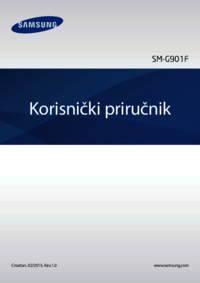











 (32 Seiten)
(32 Seiten) (195 Seiten)
(195 Seiten) (6 Seiten)
(6 Seiten) (114 Seiten)
(114 Seiten) (131 Seiten)
(131 Seiten) (118 Seiten)
(118 Seiten)







Kommentare zu diesen Handbüchern